Google sheets- ဆဲလ်တစ်ခုမှ ပထမဆုံးစကားလုံးကို ထုတ်ယူနည်း
Google Sheets ရှိ ဆဲလ်တစ်ခုမှ ပထမဆုံးစကားလုံးကို ထုတ်ယူရန် အောက်ပါ syntax ကို သင်အသုံးပြုနိုင်သည်-
= LEFT ( A2 , FIND ( "" , A2 & "" ) - 1 )
ဤအထူးဖော်မြူလာသည် ဆဲလ် A2 မှ စာကြောင်း၏ ပထမဆုံးစကားလုံးကို ထုတ်ယူပါမည်။
အောက်ဖော်ပြပါ ဥပမာသည် ဤ syntax ကို လက်တွေ့တွင် မည်သို့အသုံးပြုရမည်ကို ပြသထားသည်။
ဥပမာ- Google Sheets ရှိ ဆဲလ်မှ ပထမဆုံးစကားလုံးကို ထုတ်ယူပါ။
Google Sheets တွင် အောက်ပါ စကားရပ်များ စာရင်းရှိသည် ဆိုကြပါစို့။
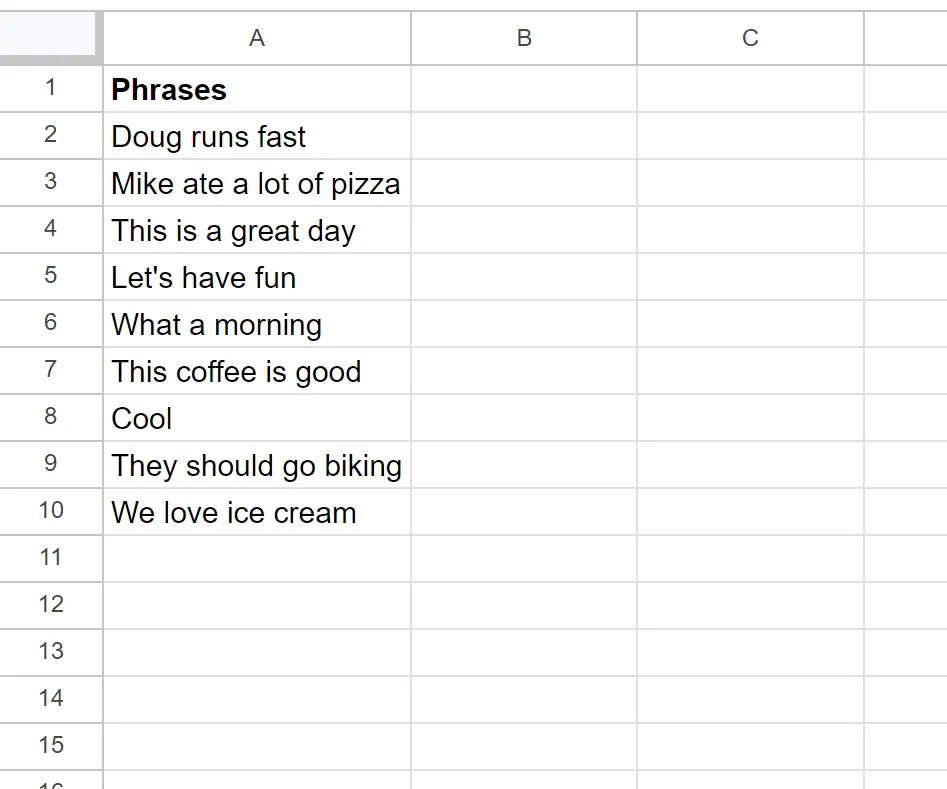
ဆဲလ်တစ်ခုစီမှ ပထမဆုံးစကားလုံးကို ထုတ်ယူလိုသည်ဆိုပါစို့။
ဒါကိုလုပ်ဖို့၊ cell B2 မှာ အောက်ပါဖော်မြူလာကို ရိုက်ထည့်နိုင်ပါတယ်။
= LEFT ( A2 , FIND ( "" , A2 & "" ) - 1 )
ထို့နောက် ကျွန်ုပ်တို့သည် ဤဖော်မြူလာကို ကော်လံ B ရှိ ကျန်ဆဲလ်တစ်ခုစီသို့ နှိပ်ပြီး ဆွဲယူနိုင်သည်-
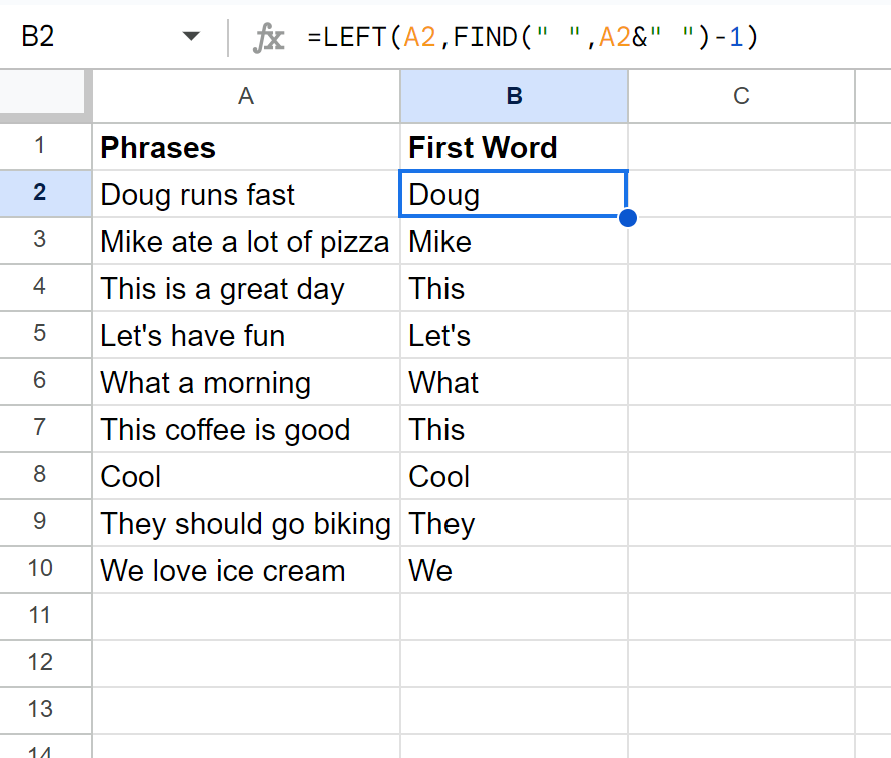
ကော်လံ B သည် ယခု ကော်လံ A တွင် ကိုက်ညီသော စာကြောင်းတစ်ခုစီ၏ ပထမဆုံးစကားလုံးပါရှိသည်။
ဖော်မြူလာသည် ပေးထားသည့်ဆဲလ်တစ်ခုရှိ စာကြောင်း သို့မဟုတ် စကားစု၏အရှည်ကို မသက်ဆိုင်ကြောင်း သတိပြုပါ။
ဆဲလ် A8 ရှိ string ကဲ့သို့ string တွင် စကားလုံးတစ်လုံးတည်းပါရှိသည့်အခါ ဖော်မြူလာတွင် အလုပ်လုပ်ကြောင်းကိုလည်း သတိပြုပါ။
ဤဖော်မြူလာ မည်သို့အလုပ်လုပ်သနည်း။
ဆဲလ် A2 မှ ပထမဆုံးစကားလုံးကို ထုတ်ယူအသုံးပြုခဲ့သည့် ဖော်မြူလာကို သတိရပါ။
= LEFT ( A2 , FIND ( "" , A2 & "" ) - 1 )
ဤဖော်မြူလာ အလုပ်လုပ်ပုံမှာ အောက်ပါအတိုင်းဖြစ်သည်-
ပထမဦးစွာ၊ ကျွန်ုပ်တို့သည် ဆဲလ် A2 တွင် နေရာလွတ်တစ်ခုကို ထည့်ရန် A2&” ” ကို အသုံးပြုသည်။ ၎င်းသည် ဖော်မြူလာတွင် စကားလုံးတစ်လုံးတည်းပါရှိသော ဆဲလ်များနှင့် အလုပ်လုပ်မည်ကို သေချာစေသည်။
ထို့နောက်၊ ကျွန်ုပ်တို့သည် ဆဲလ်အတွင်းရှိ ပထမနေရာ၏တည်နေရာကိုရှာဖွေရန် FIND ကို အသုံးပြုသည်။
ပြီးရင် ဒီနေရာကနေ တစ်ခုကို နုတ်ပါမယ်။
နောက်ဆုံးတွင်၊ ဤနောက်ဆုံးတည်နေရာ၏ဘယ်ဘက်ရှိ စာသားအားလုံးကို ထုတ်ယူရန် LEFT လုပ်ဆောင်ချက်ကို ကျွန်ုပ်တို့အသုံးပြုပါသည်။
နောက်ဆုံးရလဒ်မှာ ကျွန်ုပ်တို့သည် ဆဲလ် A2 မှ စာကြောင်း၏ပထမစကားလုံးကို ထုတ်ယူနိုင်သောကြောင့်ဖြစ်သည်။
ထပ်လောင်းအရင်းအမြစ်များ
အောက်ပါ သင်ခန်းစာများသည် Google Sheets တွင် အခြားအဖြစ်များသော အရာများကို မည်သို့လုပ်ဆောင်ရမည်ကို ရှင်းပြသည်-
Google Sheets- COUNTIF သည် စာသားနှင့် မညီမျှပေ။
Google Sheets- စာသားမပါဝင်သော ဆဲလ်များကို စစ်ထုတ်ပါ။
Google Sheets- စာသား စာကြောင်းကို ပြောင်းပြန်လှန်နည်း